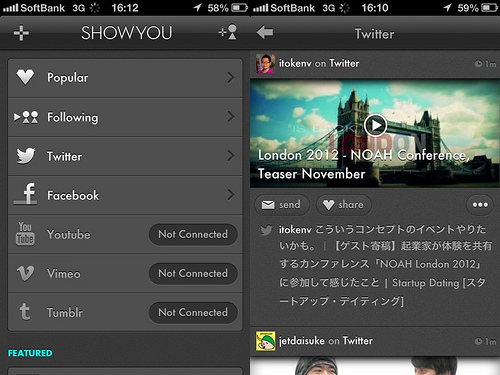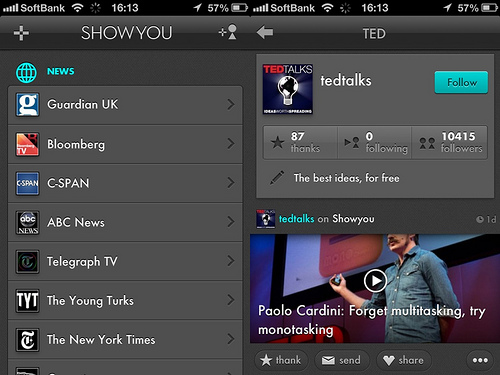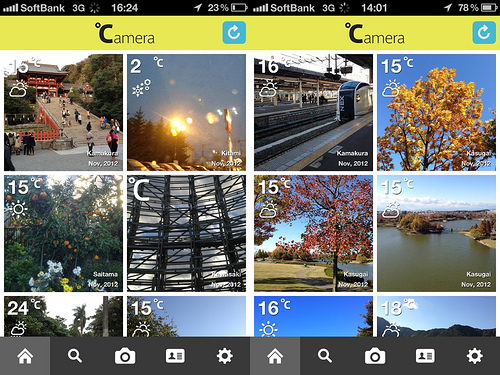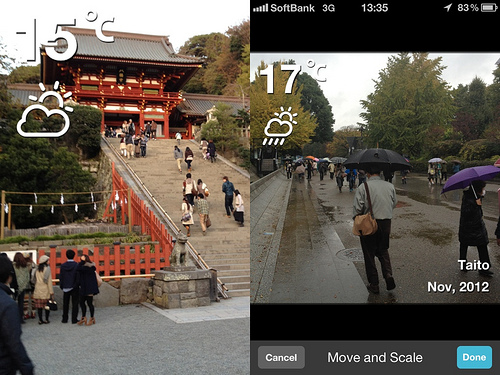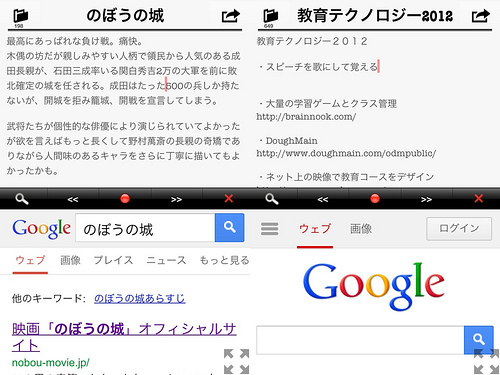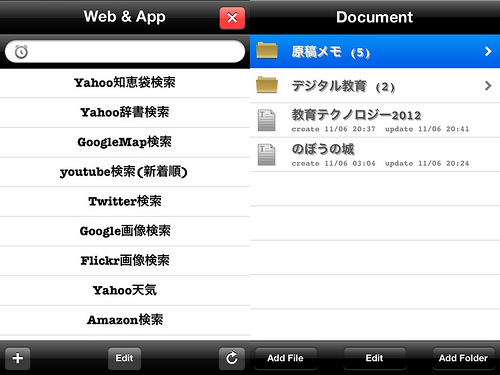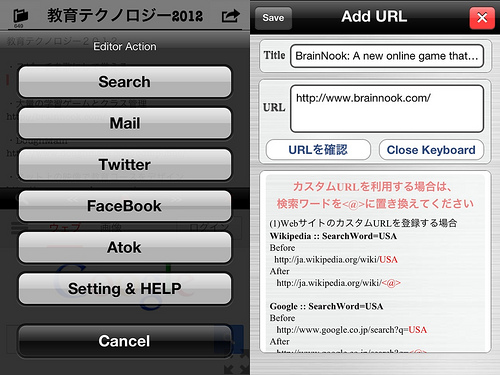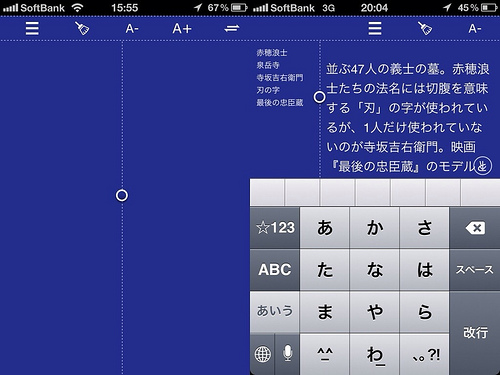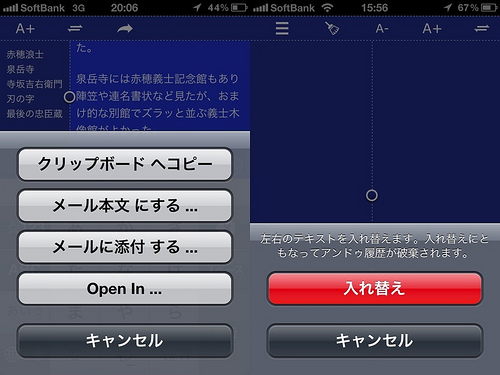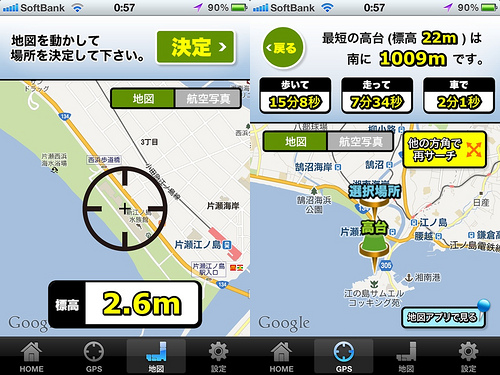Software: 2012年11月アーカイブ
フェイスブックやツイッターのタイムラインで動画が流れていても、平日は中身を確認せずにスルーしてしまうことが多い。
・時間がない
・音が出せない
というのがスルーしてしまう理由だが、このアプリを使うと休日や暇な時間にまとめて話題の動画を見ておける。結構面白い動画を友人知人が発掘しているのだなあと発見があった。
使い方は簡単で自分のフェイスブックやツイッター、Youtubeなどのアカウントを登録するだけ。動画を紹介する友人がいないという人でも、それぞれのサービスでの人気動画を見ることもできる。
新聞社、放送局などがソーシャルメディアに公開している動画もフォローすることができる。かなり充実している。今話題のTEDカンファレンスの最新動画をフォローしてみた。
お天気スナップカメラ-℃amera
曇りの日や雨の日にどんな写真を撮るのが良いのか。たとえば花の写真は晴天よりも少し曇りの日中の方が日差しが強すぎないのできれいに撮れる。雨の日は傘をさす人や濡れた路地などいつもと違う生活シーンが撮れる。ほかにはどんなものを撮影するのに向いているのだろうか?。このアプリでは天候別、季節別の写真の取り方のアイデアが見つかるのが面白い。
撮影した写真に天気、気温、地名、撮影日を合成して共有する。専用SNSに投稿すると、いいねがついたりする。日本全国と海外からも写真が投稿されてくる。
気温、地名、撮影日で投稿された写真を検索することもできる。同じような天候でうまい写真を探すと写真の勉強になる。
アルバムの撮影済み写真を投稿することもできるが、残念ながら天候情報は後からはつかない。後から天気や温度と照合できるともっと楽しいと思うのだが。
便利だ、便利。上の画面にテキストエディタ、下の画面にWebブラウザを表示させて、ネットの情報を見ながら、文章を書くことができるiPhoneアプリ。スマホの小さい画面でも解像度は結構高いわけで情報量は十分、ちゃんと原稿を起こすことができた。ひとつの画面でできるというのがポイントだ。
グーグルやヤフー、Wikipedia、英語辞書、類義語辞書、Amazon、Yahoo!知恵袋など多数の検索サイトがあらかじめブックマークに登録されている。下画面の情報はテキストを簡単にコピーして、上のエディタへ貼りつけることができる。
今表示しているページのタイトルとURLもテキストとしてクリップできるので、調べものだけでなく、Webでネタとなる情報を探してリンク集のようなものをつくるのにも向いている。
作成したファイルはフォルダ管理もできるし、メールや他のアプリ、ソーシャルメディアへ送ることができる。2000字くらいのコラム原稿であれば十分これで完結できる。
ムフフなオフレコ写真を数秒間だけ仲間と共有してデータが残らない写真チャット Snapchat
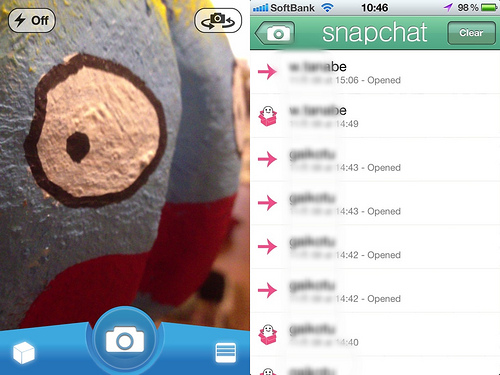
カラオケや飲み会が盛り上がって、参加していない仲良しの仲間にも、今の雰囲気を伝えたい。でも、酔ってはめをはずした写真は後に残したくない。そんなときにSnapchatが使える。
このアプリを使って誰かに写真を送ると、
1 送った写真は相手のスマホ画面上に数秒間だけ表示され自動消滅する、スクリーンショット不可
2 送った側にも写真のデータは残らない、ライブカメラのみ、写真アルバムから選んで投稿はできない
ということになる。
まず受信側はスクリーンショットを撮ることができない仕様になっている。(おまけにスクリーンショットを撮影しようとしたことが送信者に通知されてしまう)。表示秒数は3秒間から10秒間で送信者が設定することができる。
また送る側もライブなカメラ写真しか送信できないので、今目の前で起きているシーンを送ることしかできない。撮影した写真も保存されないので、送信者、受信者ともに雰囲気を伝えたらきれいさっぱり水に流すということができる。
海外で10代の若者たちに人気であるらしい。パーティなどの写真を送るのによく使われるそうだが、男女間でちょっと卑猥な写真を撮影して送る"セクスティング"にも利用されている、とか。
この写真、よく考えたら、受信側で表示中のスマホを別のカメラで撮影すれば、なんとか残せないこともないのだが...。
得体のしれないモノの一部、一見卑猥に見える写真(口の中とか)なんかを撮影して送りつけると、え?え?いまのナニー?と実に楽しい。
これは画期的だ。2画面分割エディタというのはPCのエディタでも機能としては搭載した者もあるが便利と思わなかった。iPhoneのエディタでは、実に画期的な使い勝手の良さがあった。
私は長文を起こすとき、まず大きな見出しや含めたいキーワードを書き出す。そのリストを見ながら執筆していく。iPhoneの通常のメモ機能では、リストをみながら本文を書くというわけにはいかない。Re:writerではできる。
アプリを起動するとまず2画面をどう分割するか、境界線を移動させる。そして文章を書きたい方をタップすれば書き始めることができる。左右のエディタではフォントサイズが異なるものを使うことができる。また一方から他方へとコピーアンドペーストももちろん可能だ。左右の入れ替え機能もある。
左右のフォントサイズを変えることができる。参照情報が多い場合にフォントを小さくして一覧性を高めることができる。
書いた文章はメール添付で送ったり、クリップボードに入れたり、EvernoteやDropboxなどの連携アプリへと送信できる。
思いついたことをとりあえず右に書いておき、別の時間に左側でそれを材料に文章化するというスタイルで外出中に原稿を一本仕上げることができた。
・標高の高い場所への避難経路を表示するiPhoneアプリ 高台サーチ
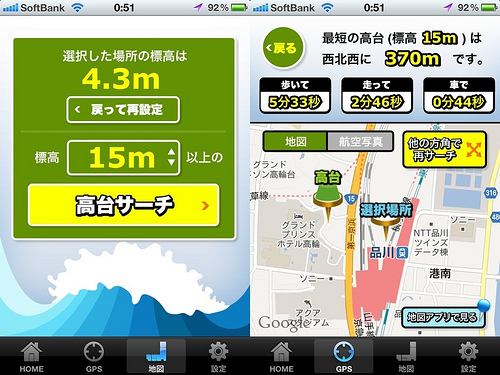
今いる場所や任意の場所を指定すると、現在地の標高が表示される。これに対して標高○○メートル(任意指定)以上の高台への経路を地図上に表示してくれる。
地図と方角と経路がでて、
歩いて ○分○秒
走って ○分○秒
車で ○分○秒
という具合に教えてくれるので、もしも海沿いで地震に出くわしたときに、どちらに避難すればいいかを知ることができる。
地震が起きてから調べるのではなく、日常において自分がよくいく場所の高台を事前に把握しておくのが賢明。このアプリが教えてくれるのは標高の高さのみなので、高いビルや避難タワーというのは表示されないが、だいたいあっちが高いのだということがわかれば逃げやすい。